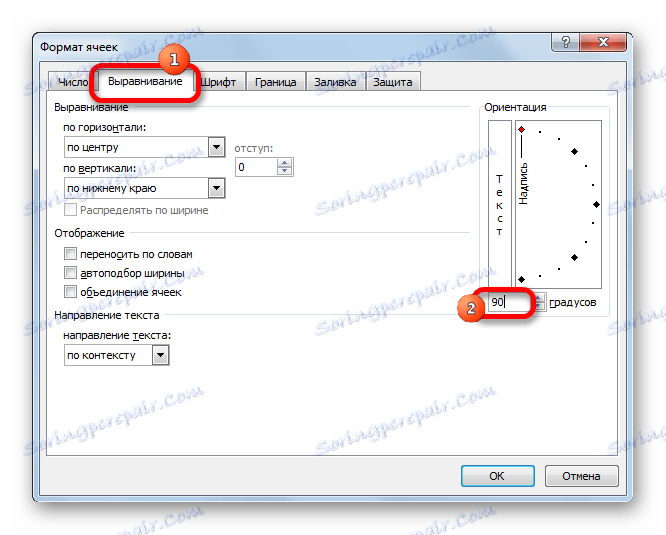Вертикален запис на текст в Microsoft Excel
Понякога, когато работите с таблици, трябва да вмъкнете текста в клетката вертикално, а не хоризонтално, както по-често се прави. Тази функция се предоставя от Excel. Но не всеки потребител знае как да го използва. Нека видим какви методи в Excel можете да пишете текст вертикално.
Урокът: Как да пиша вертикално в Microsoft Word
съдържание
Напишете запис вертикално
Въпросът за включването на вертикален запис в Excel се решава с помощта на инструменти за форматиране. Но въпреки това, за да се приложи на практика, съществуват различни начини.
Метод 1: Изравняване чрез контекстното меню
По-често потребителите предпочитат да включват вертикално писане на текст, като използват подравняване в прозореца "Форматиране на клетки" , където можете да преминете през контекстното меню.
- Кликнете с десния бутон на мишката върху клетката, където се намира записът, който трябва да преведем на вертикално положение. В контекстното меню, което се отваря, изберете "Форматиране на клетки" .
- Отваря се прозорецът "Форматиране на клетки" . Отворете раздела "Подравняване" . В дясната част на отворения прозорец има регулиращ блок "Ориентация" . В полето "Градове" стойността по подразбиране е "0". Това означава хоризонталната посока на текста в клетките. Караме в това поле, като използваме клавиатурата на стойността "90".
![Задаване на степени в Microsoft Excel]()
Можете също да направите нещо различно. В блока "Текст" има думата "Надпис" . Кликнете върху него, задръжте левия бутон на мишката и го плъзнете нагоре, докато думата не заеме вертикална позиция. След това освободете бутона на мишката.
- След като описаните по-горе настройки се извършат в прозореца, кликнете върху бутона "OK" .
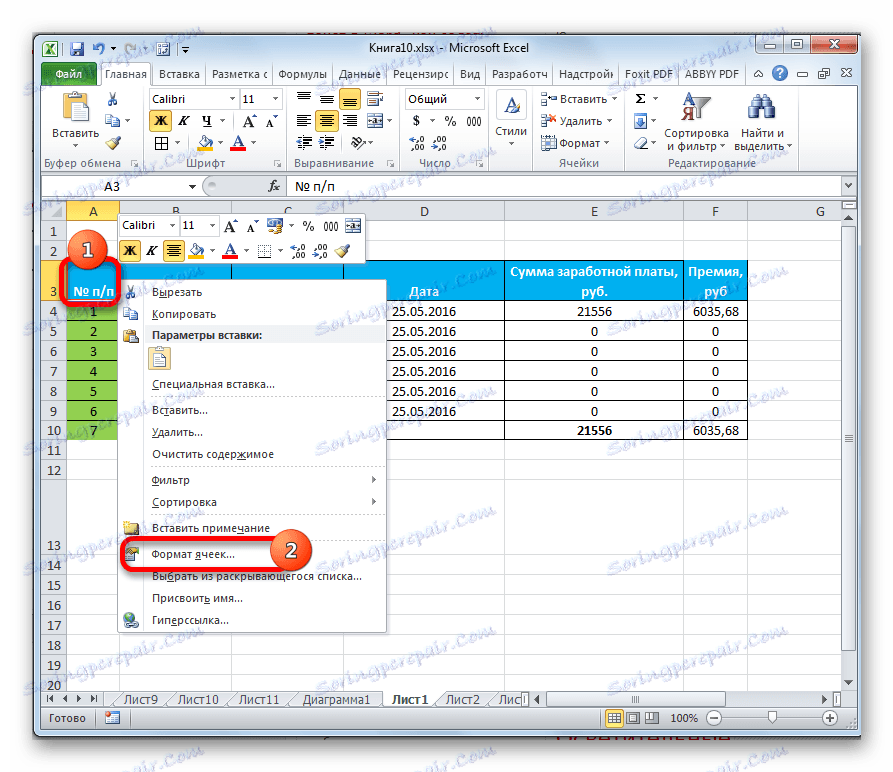
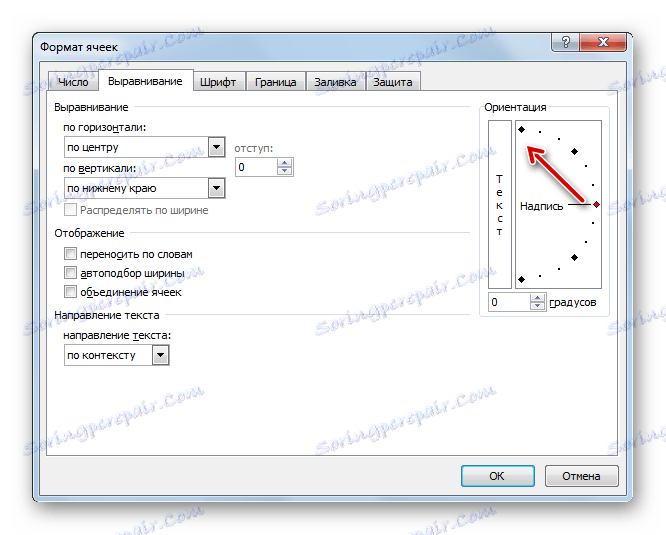
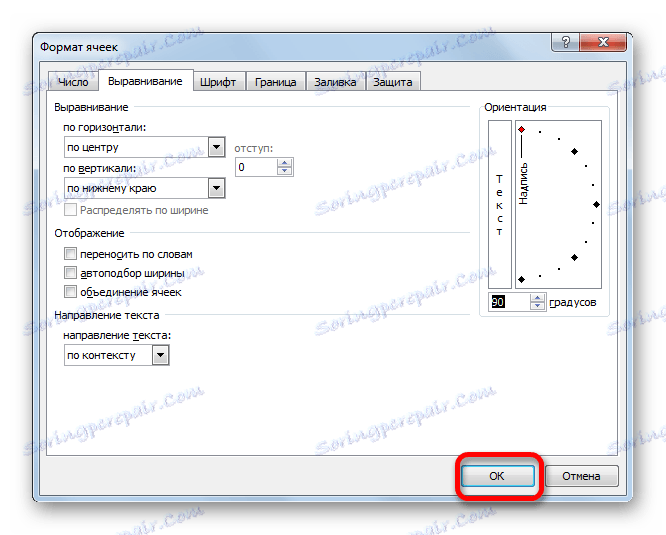
Както можете да видите, след тези действия записът в избраната клетка става вертикален.
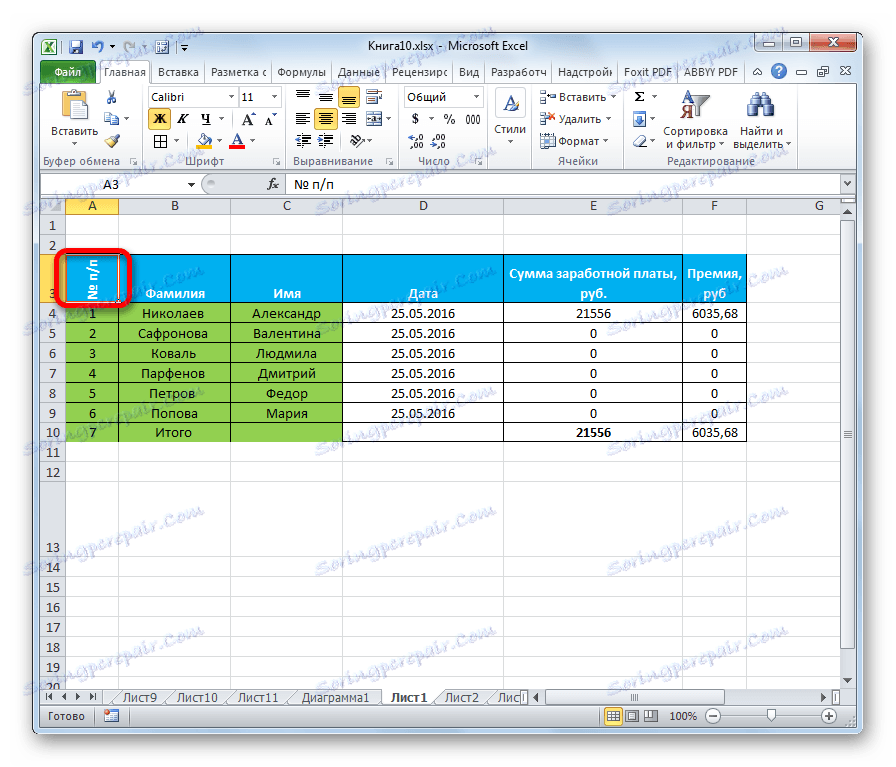
Метод 2: Действия върху лентата
Още по-лесно е текстът да се направи вертикално - това е да използвате специален бутон върху лентата, който повечето потребители знаят дори по-малко, отколкото за прозореца за форматиране.
- Изберете клетката или диапазона, в който планираме да поставим информацията.
- Отидете в раздела "Начало" , ако в момента сме в друг раздел. На лентата в инструмента "Подравняване" кликнете върху бутона "Ориентация" . В отворения списък изберете елемента "Завъртане на текст" .
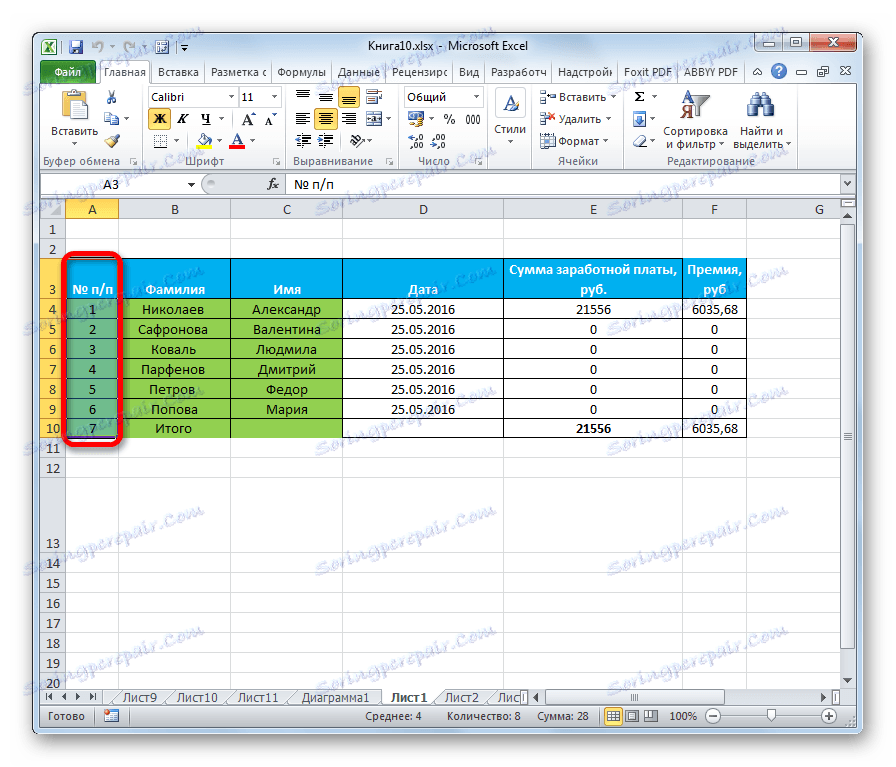
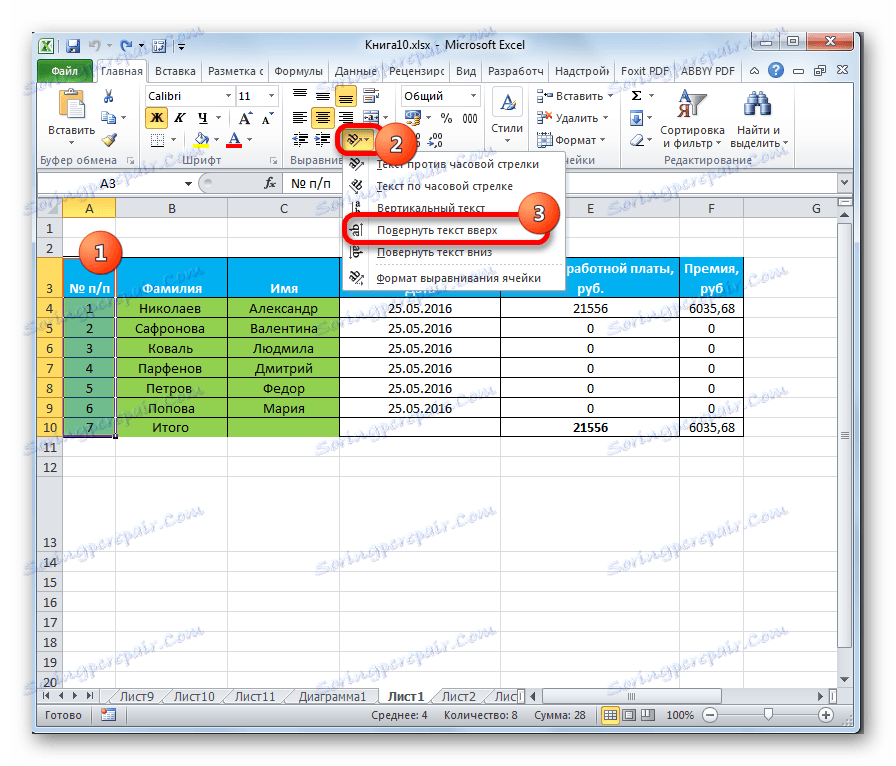
След тези действия текстът в избраната клетка или диапазон ще се покаже вертикално.
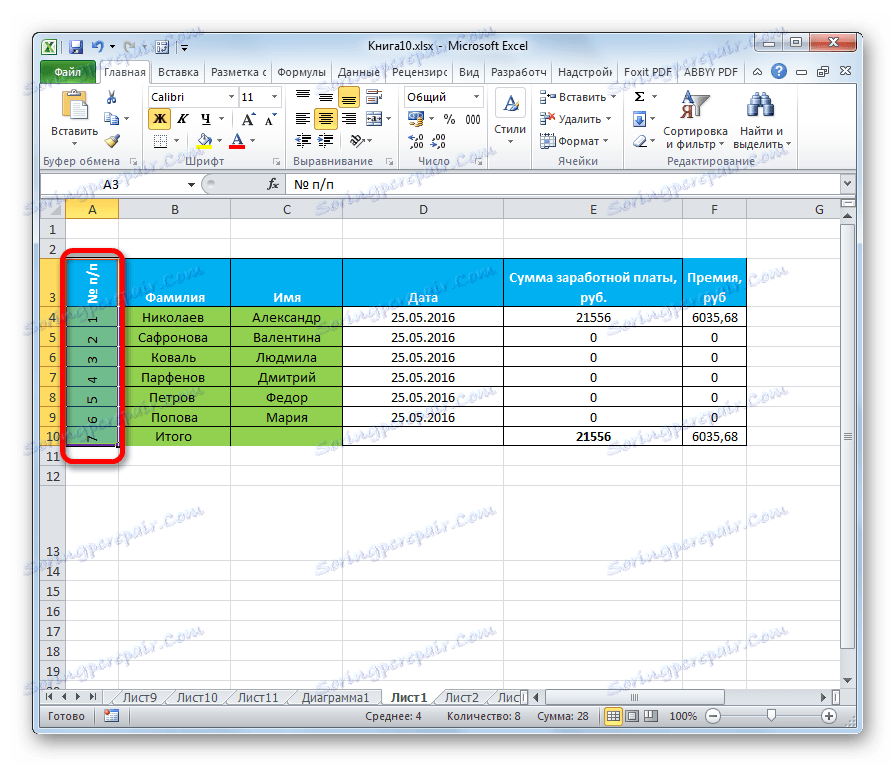
Както можете да видите, този метод е още по-удобен от предишния, но въпреки това той се използва по-рядко. Кой все още обича да изпълнява тази процедура през прозореца за форматиране, можете да отидете на съответния раздел от лентата. За да направите това, докато сте в раздела "Начало" , просто кликнете върху иконата под формата на наклонена стрелка, която се намира в долния десен ъгъл на групата "Подреждане" .
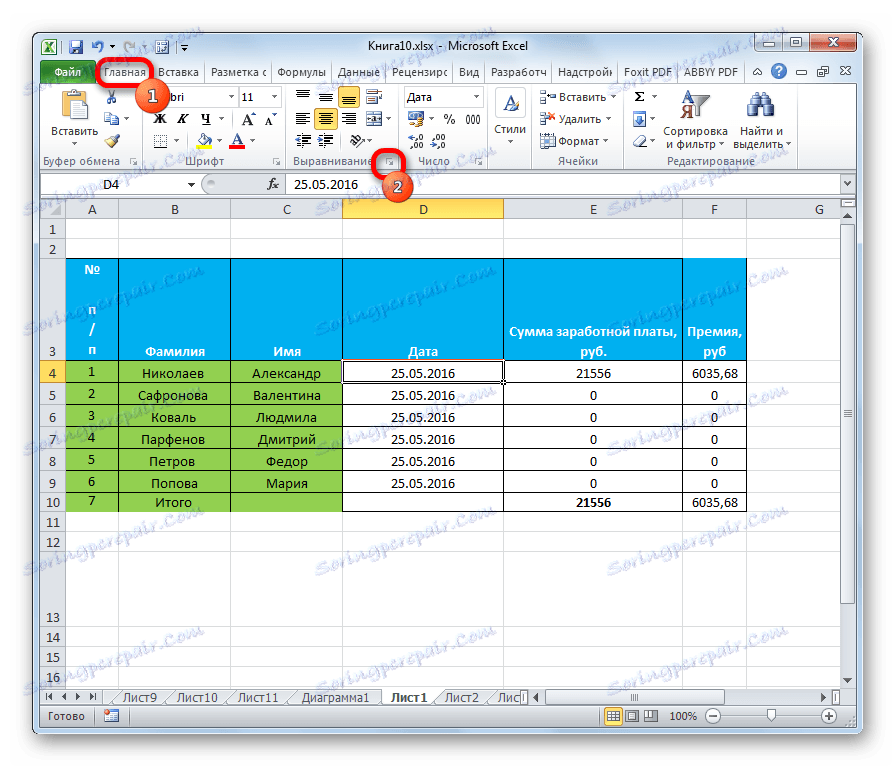
След това ще се отвори прозорецът "Формат на клетките" и всички други действия на потребителя трябва да бъдат точно същите като при първия метод. Това означава, че ще трябва да манипулирате инструментите в блока "Ориентация" в раздела "Подравняване" .
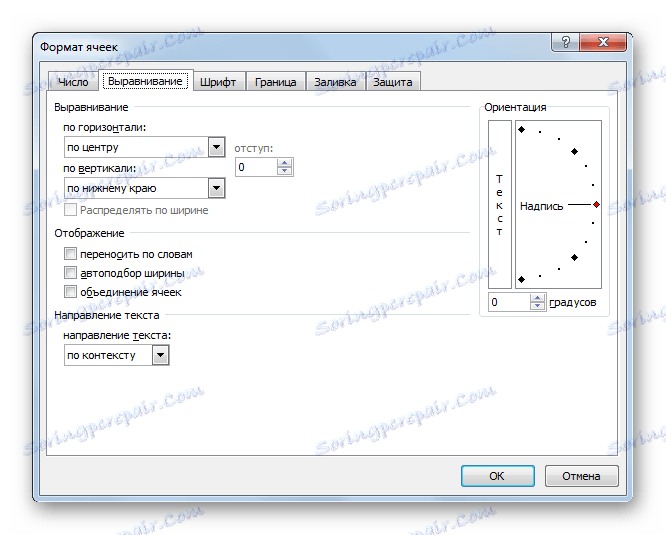
Ако искате вертикалната позиция на самия текст и буквите да са в обичайната позиция, това също се извършва с помощта на бутона Ориентация на лентата. Кликнете върху този бутон и изберете "Вертикален текст" в списъка, който се показва.
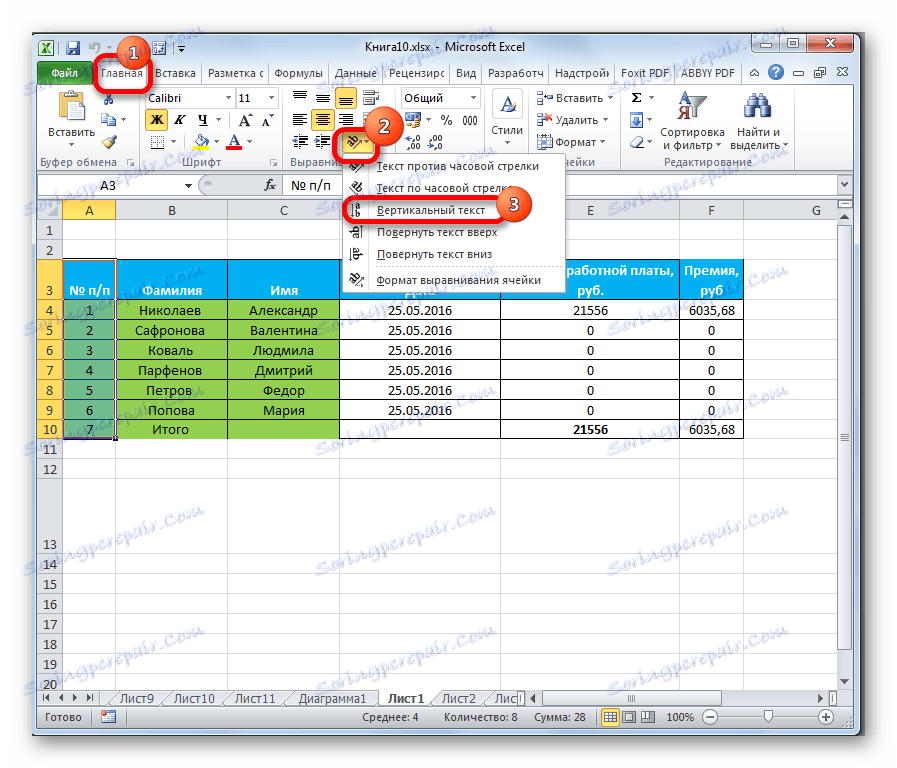
След тези действия текстът ще заеме подходяща позиция.
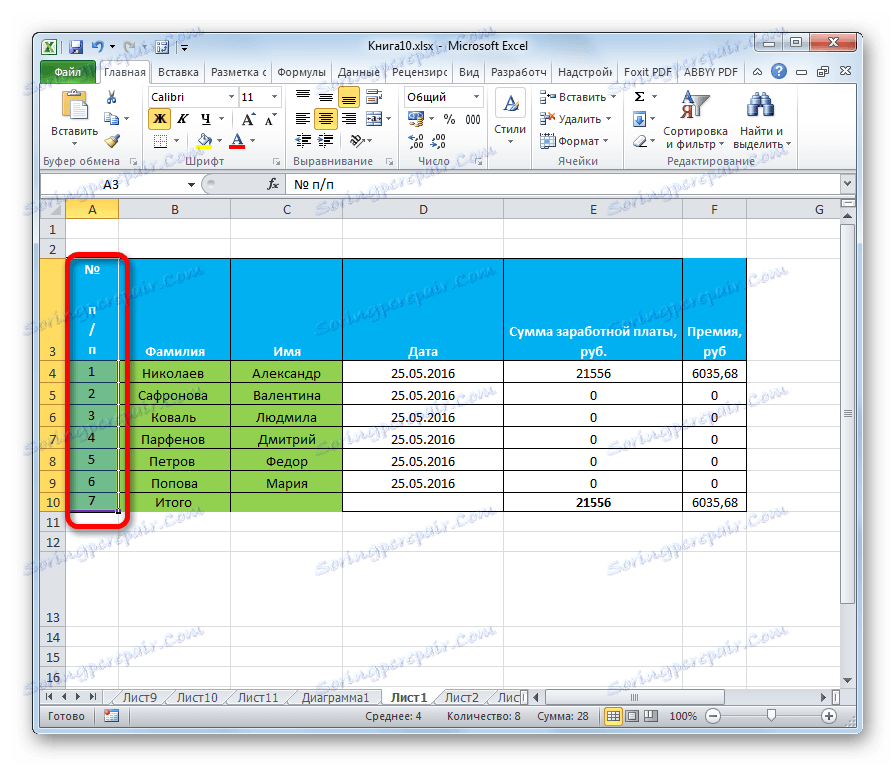
Урокът: Форматиране на таблици в Excel
Както можете да видите, има два основни начина за регулиране на ориентацията на текста: през прозореца "Форматиране на клетки" и през бутона "Align" на лентата. По какъв начин и двата метода използват един и същ механизъм за форматиране. Освен това трябва да сте наясно, че има два варианта на вертикалното подреждане на елементите в клетката: вертикалното подреждане на буквите и подобно подреждане на думите като цяло. Във втория случай буквите са написани в обичайното им положение, но в колона.